win8 我的电脑叫什么名字 win8/win8.1桌面如何显示我的电脑
更新时间:2024-05-06 15:06:39作者:xtyang
Win8和Win8.1操作系统是许多人在电脑上常用的系统之一,但是很多用户却不清楚如何查看自己的电脑叫什么名字以及如何在桌面上显示我的电脑的图标,在Win8和Win8.1系统中,可以通过简单的步骤来查看电脑的名字并在桌面上显示我的电脑图标,让用户更方便地访问自己的电脑。下面将详细介绍如何在Win8和Win8.1系统中进行这些操作。
方法如下:
1.在metro界面点击桌面回到桌面系统,如下图所示
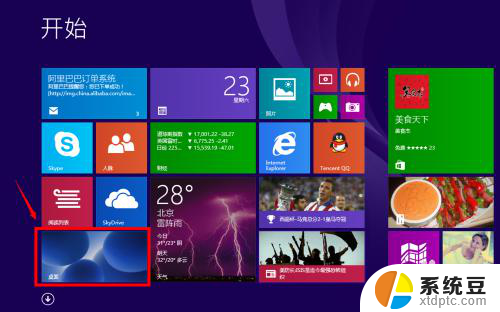
2.在桌面空白处点击鼠标右键,选择个性化,如下图所示
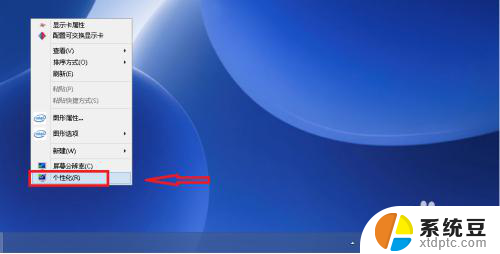
3.在个性化页面选择更改桌面图标,如下图所示
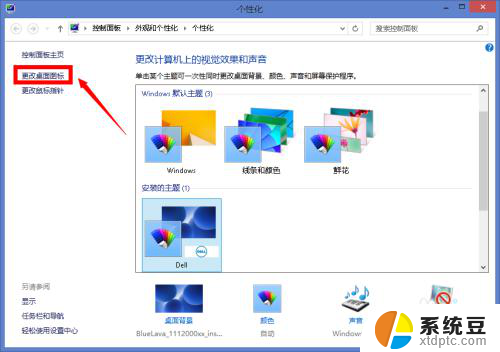
4.将计算机前面的复选框勾选,如下图所示,然后点击确定按钮!
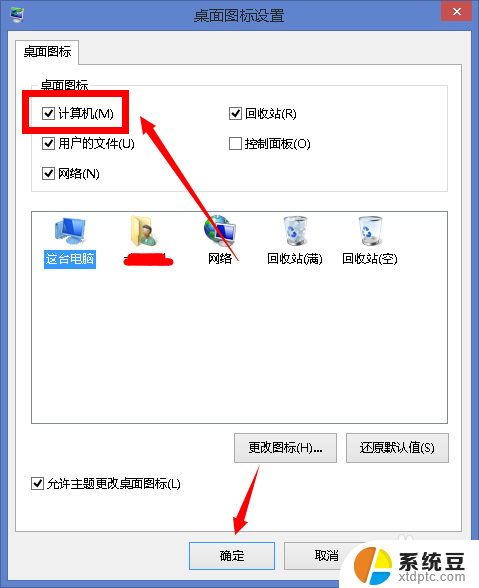
5.回到桌面,你的我的电脑回到桌面。但是win8系统叫这台电脑这个名称!
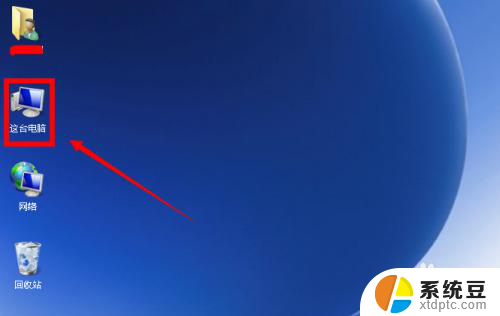
6.双击这台电脑,进入熟悉的界面了!如下图所示
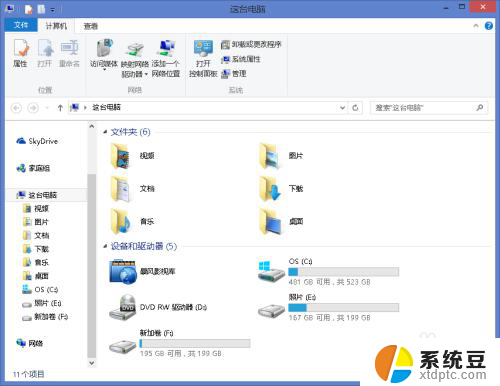
以上就是win8 我的电脑叫什么名字的全部内容,如果你也遇到了同样的情况,可以参考以上方法来处理,希望对你有所帮助。
win8 我的电脑叫什么名字 win8/win8.1桌面如何显示我的电脑相关教程
- win8桌面没有我的电脑 win8.1怎么找回桌面上的我的电脑图标
- 联想小新air15我的电脑在哪里 联想Lenovo小新Air桌面我的电脑图标显示方法
- 我的电脑里面显示的文件夹如何关掉 怎样取消电脑文件夹栏的显示
- 电脑为什么桌面图标不见了 电脑桌面上的图标不显示
- 为什么我的电脑连不上我的wifi 电脑无法连接家里的无线网络怎么办
- 显示电脑桌面按什么快捷键 快捷键显示电脑桌面
- 华为笔记本电脑桌面没有我的电脑 华为电脑桌面图标消失怎么恢复
- 如何显示文件拓展名 在电脑上如何显示文件的扩展名
- 台式电脑连不到wifi 为什么我的台式电脑找不到wifi网络
- 电脑的大小怎么调整 如何在电脑上调整桌面显示大小
- 电脑屏幕如何锁屏快捷键 电脑锁屏的快捷键是什么
- 打印机脱机如何解决 打印机脱机显示怎么办
- 戴尔笔记本更新驱动 戴尔电脑驱动程序一键更新方法
- 打印机连接usb无法识别怎么办 电脑无法识别打印机usb
- ppt全部更换背景 PPT背景怎么修改
- 怎么管理电脑右键菜单 怎样删除电脑右键菜单中的选项
电脑教程推荐
- 1 怎么把手机桌面软件隐藏起来 手机桌面图标隐藏教程
- 2 怎么指纹解锁 笔记本电脑指纹解锁设置步骤
- 3 表格变颜色怎么设置 Excel表格如何改变表格边框颜色
- 4 电脑怎么拷贝u盘 u盘中文件如何复制到电脑
- 5 office工具栏不见了 Word文档上方的工具栏不见了怎么找回
- 6 .et可以用office打开吗 et文件用Microsoft Office打开教程
- 7 电脑的垃圾桶在哪里找 电脑垃圾桶不见了文件怎么办
- 8 打印机驱动识别不到打印机 电脑无法识别打印机怎么解决
- 9 罗技调整鼠标的软件 罗技g502 dpi调节教程
- 10 苹果手机的热点电脑怎么连不上 苹果iPhone手机开热点电脑无法连接解决方法